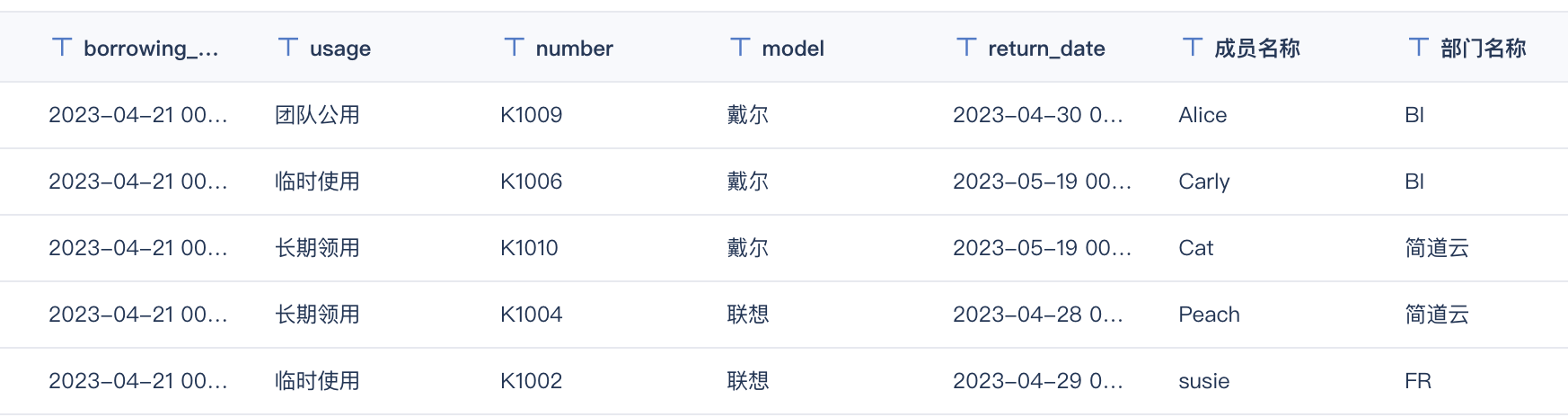1. 概述编辑
简道云输入功能说明 文档中已介绍「简道云输入」算子的功能,本文以一个简单示例介绍该算子的使用。
demo 示例详情参见:https://demo.finedatalink.com/ 「数据转换-简道云输入」
2. 示例编辑
2.1 场景模拟
有一张包含成员单选、部门单选控件的简道云表单,现希望将该表单中的数据保存到数据库中。
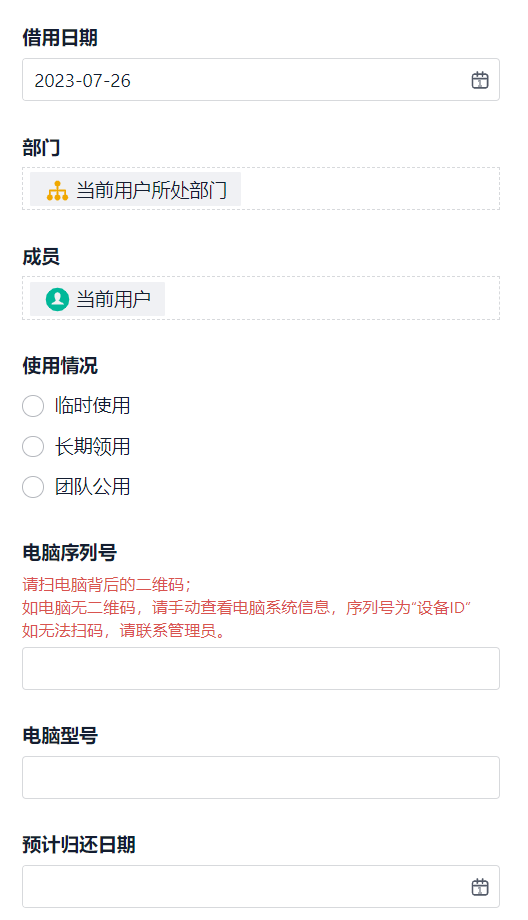
2.2 简道云表单字段处理
在简道云表单接入前,建议提前设置字段别名,否则接入到 FineDataLink 中时会使用字段原始名,不便于在 FineDataLink 中进行业务处理。
进入简道云应用,进入表单的编辑界面,点击「扩展功能>数据推送>设置字段别名」。如下图所示:

2.3 新建简道云数据连接
需要 新建简道云数据连接,以便「简道云输入」算子读取简道云数据。
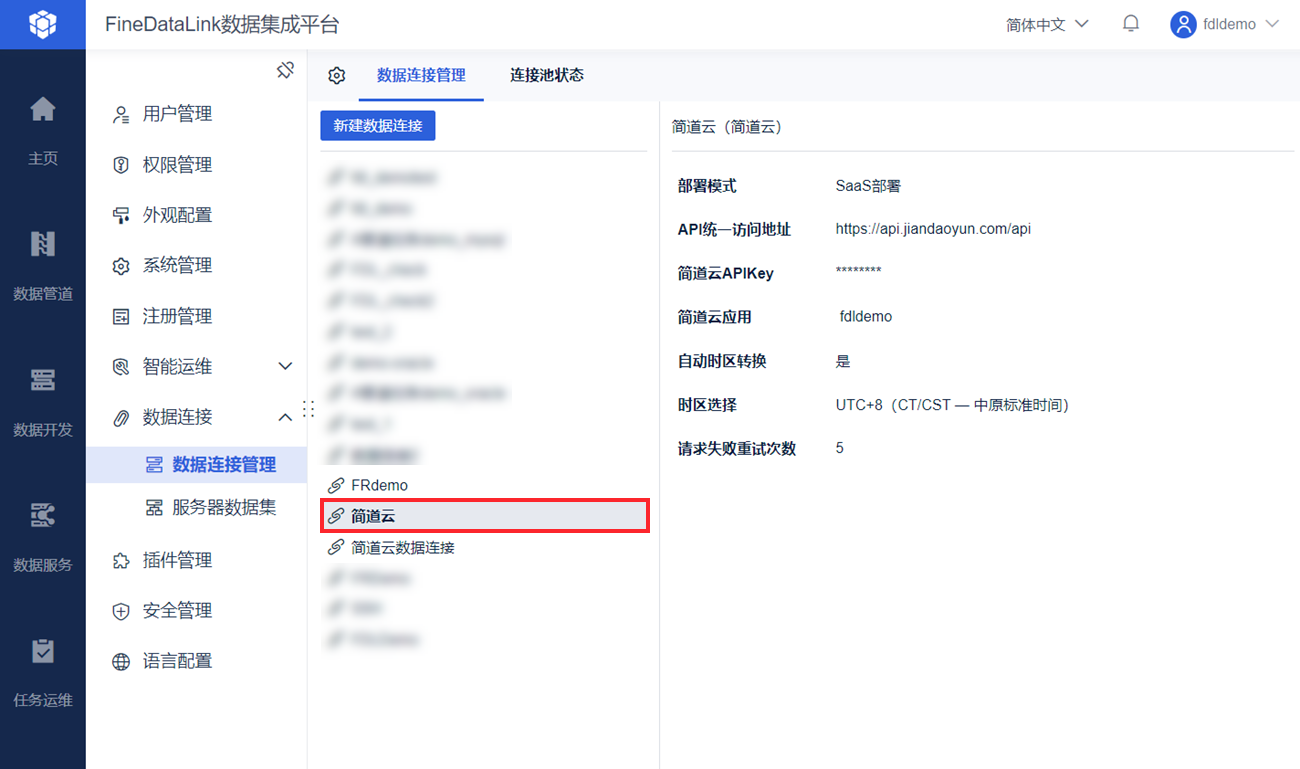
2.4 新建定时任务
1)新建定时任务。
2)拖入「数据转换」节点,进入「数据转换」节点,拖入「简道云输入」算子。如下图所示:
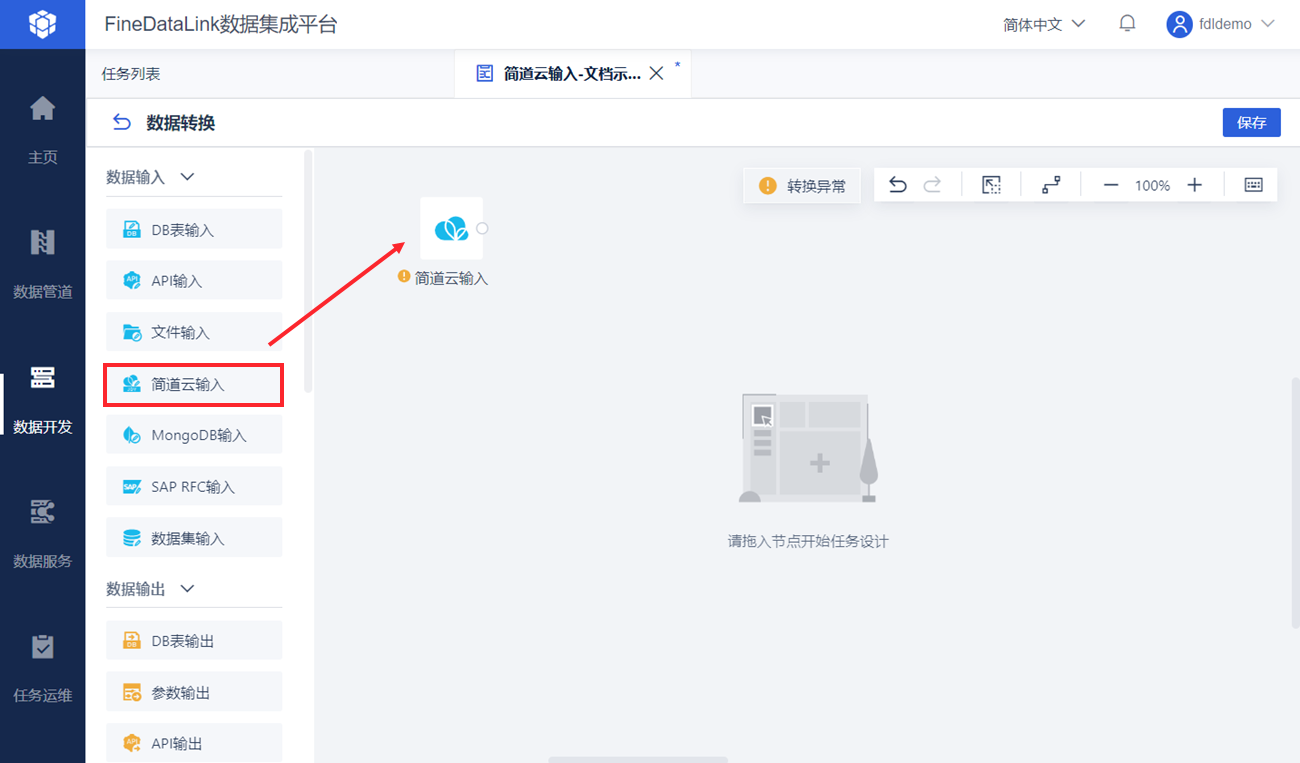
2.5 设置简道云输入算子
1)点击「简道云输入」算子,选择要读取的简道云表单。
其中,数据连接处显示有权限的,且已配置的简道云数据连接,此处选择前面配置好的数据连接「简道云」;设置要读取的简道云表单及它所在的应用。如下图所示:
注:各设置项具体介绍请参见:简道云输入功能说明
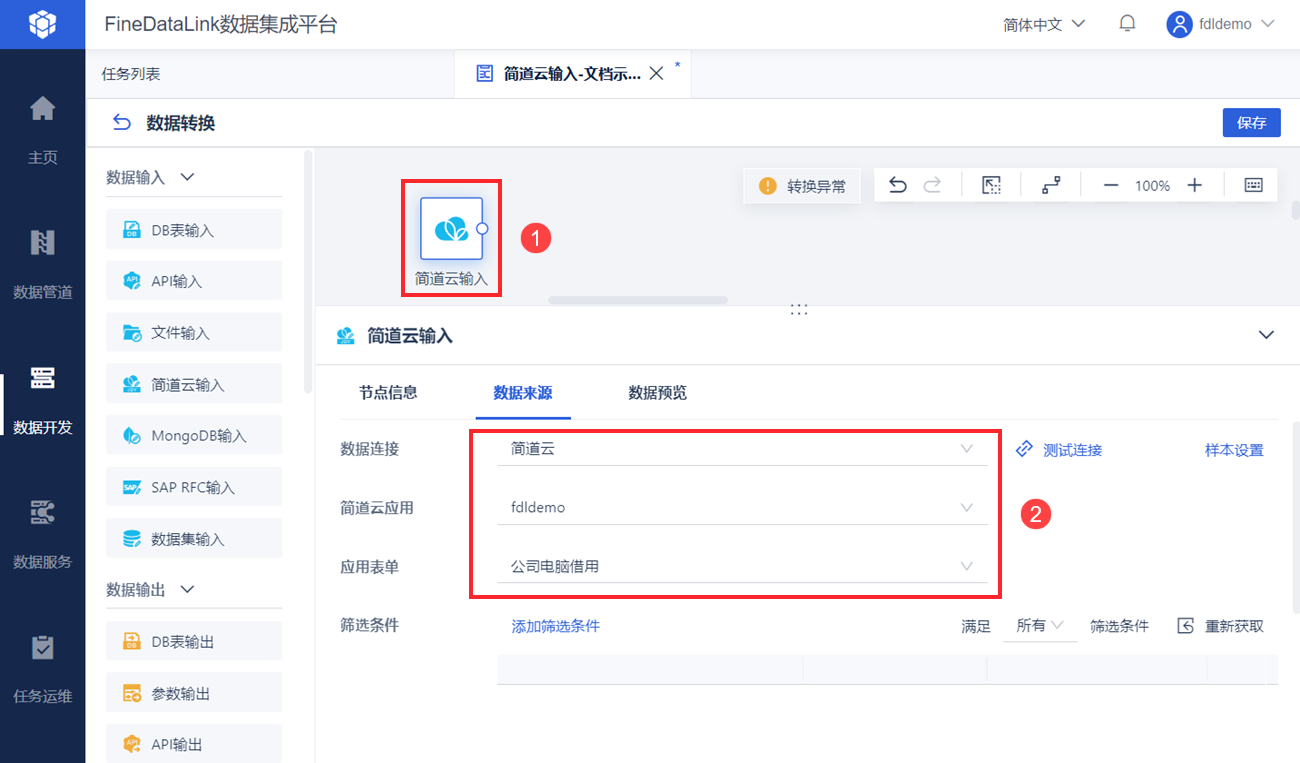
2)点击「数据预览」,可查看简道云数据。其中,一些简道云字段为 JSON 格式数据,需要进行解析。如下图所示:
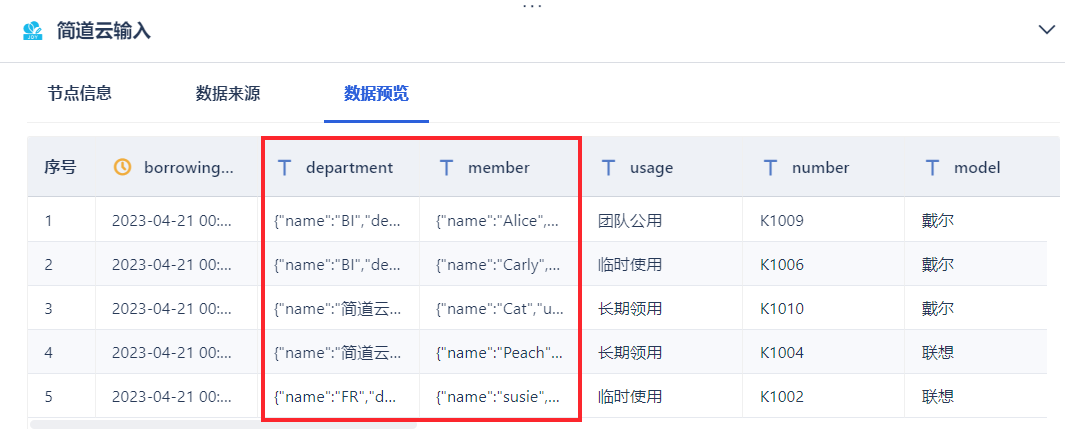
2.6 解析 JSON 数据
本文示例需要解析 department(部门单选)、member(成员单选)字段。
2.6.1 解析 member 字段
1)添加「JSON 解析」算子,与「简道云输入」算子相连。源字段选择 member 字段,勾选「解析后保留所有上游输出字段」,若不勾选该按钮,解析后只有 member 字段解析后的数据。
JSON 节点选择 name 字段,本文示例只需要读取成员的昵称,另外三个字段无需保留。将解析后字段名称 name 修改为「成员名称」。如下图所示:
注:member(成员单选)字段解析后说明请参见 解析数据
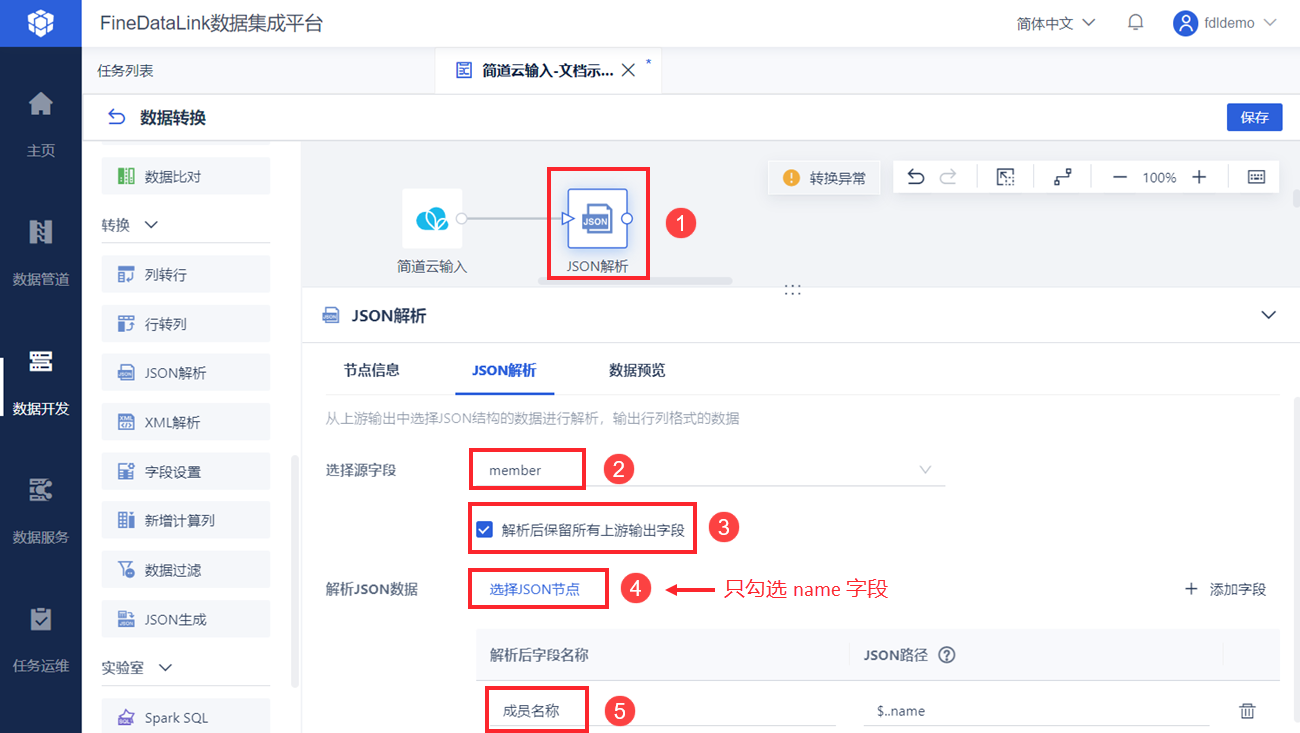
2)点击「数据预览」,可查看解析后数据。如下图所示:
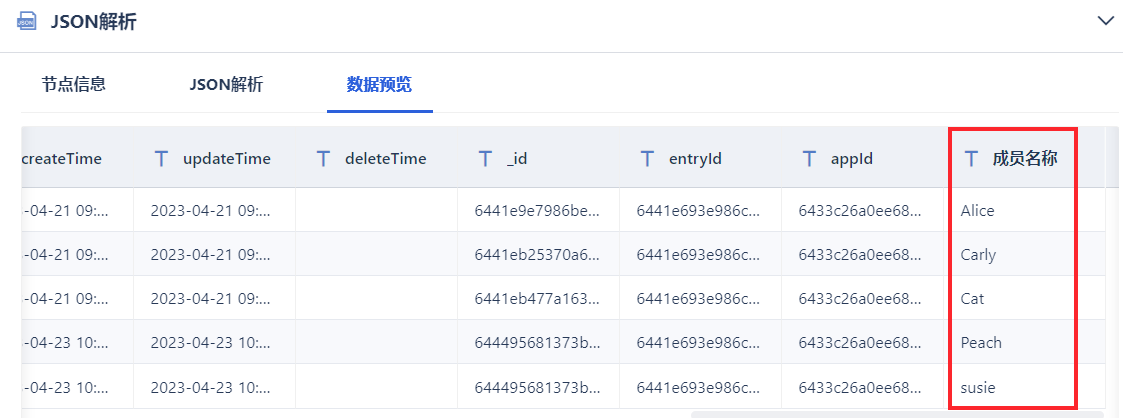
2.6.2 解析 department 字段
1)添加「JSON 解析」算子,与「JSON 解析」算子相连。源字段选择 department 字段,勾选「解析后保留所有上游输出字段」,若不勾选该按钮,解析后只有 department 字段解析后的数据。
JSON 节点选择 name 字段,本文示例只需要读取部门名称,另外四个字段无需保留。将解析后字段名称 name 修改为「部门名称」。如下图所示:
注:department(部门单选)字段解析后说明请参见 解析数据
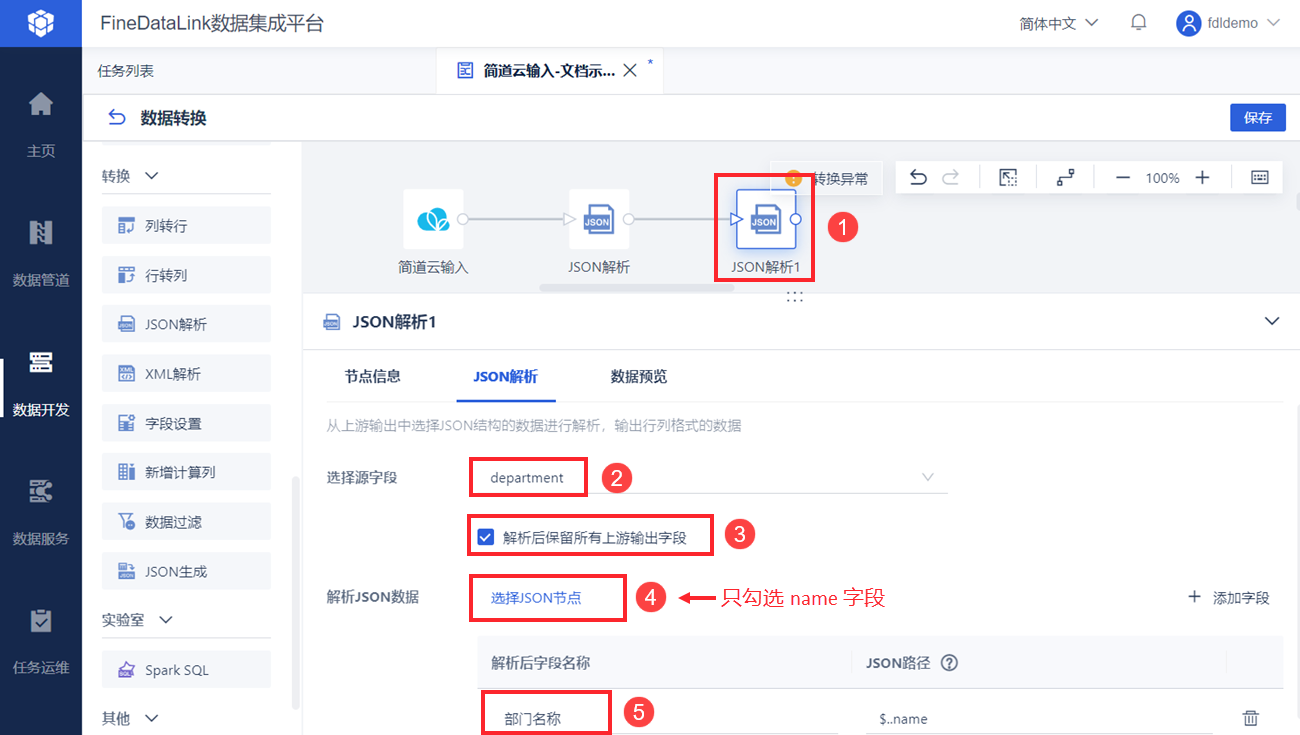
2)点击「数据预览」,可查看解析后数据。如下图所示:
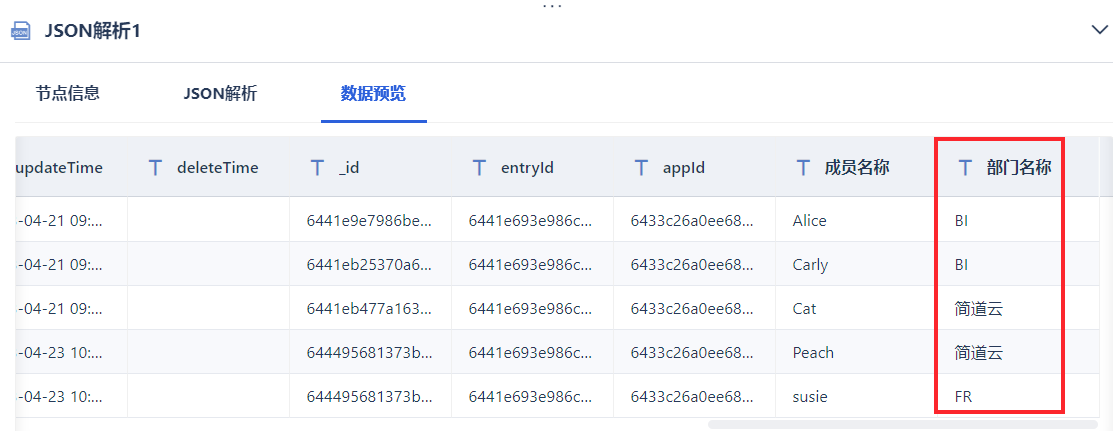
2.7 数据输出
1)添加「DB表输出」算子,与前面的「JSON 解析」算子相连,设置数据输出的位置。如下图所示: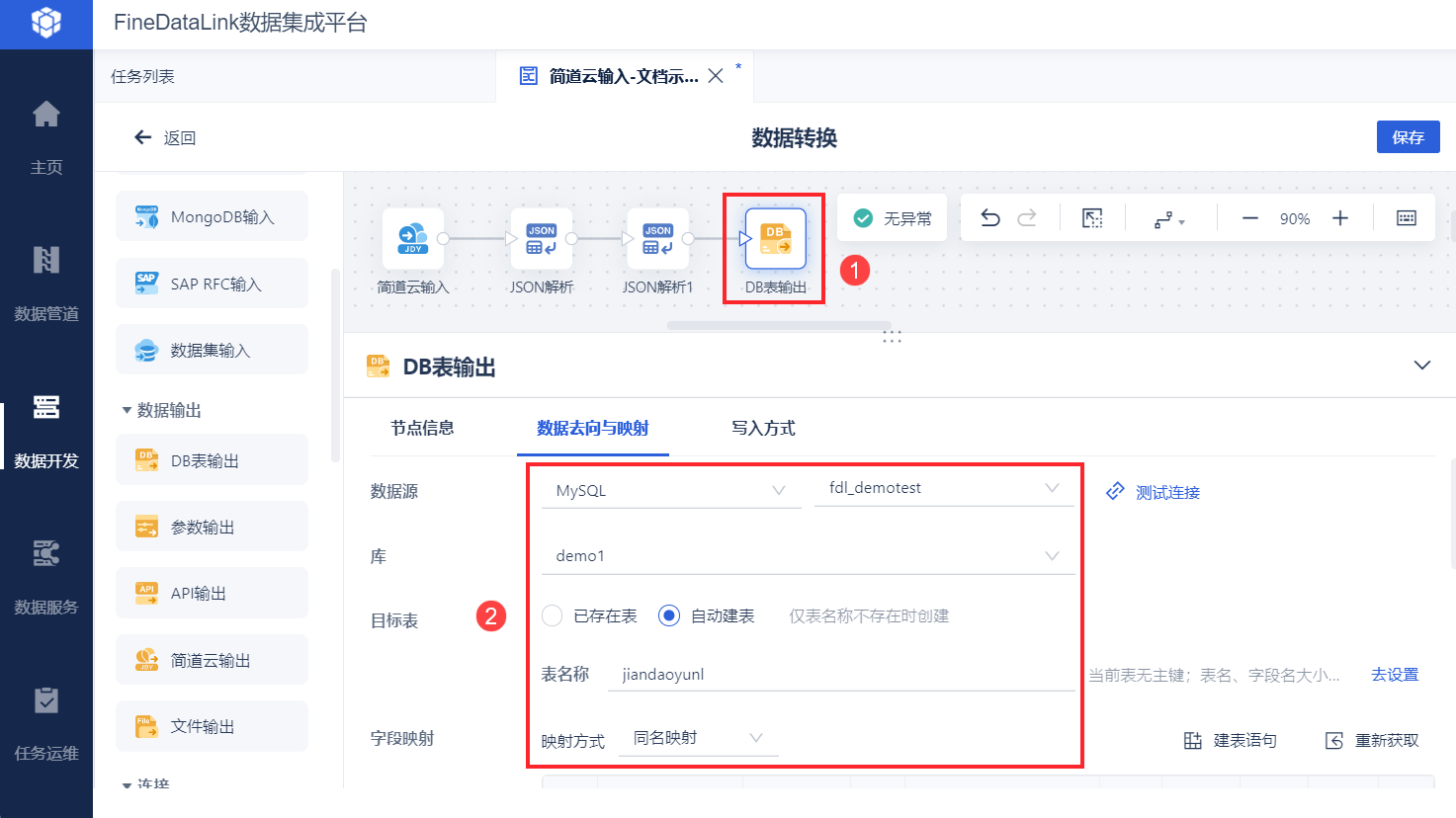
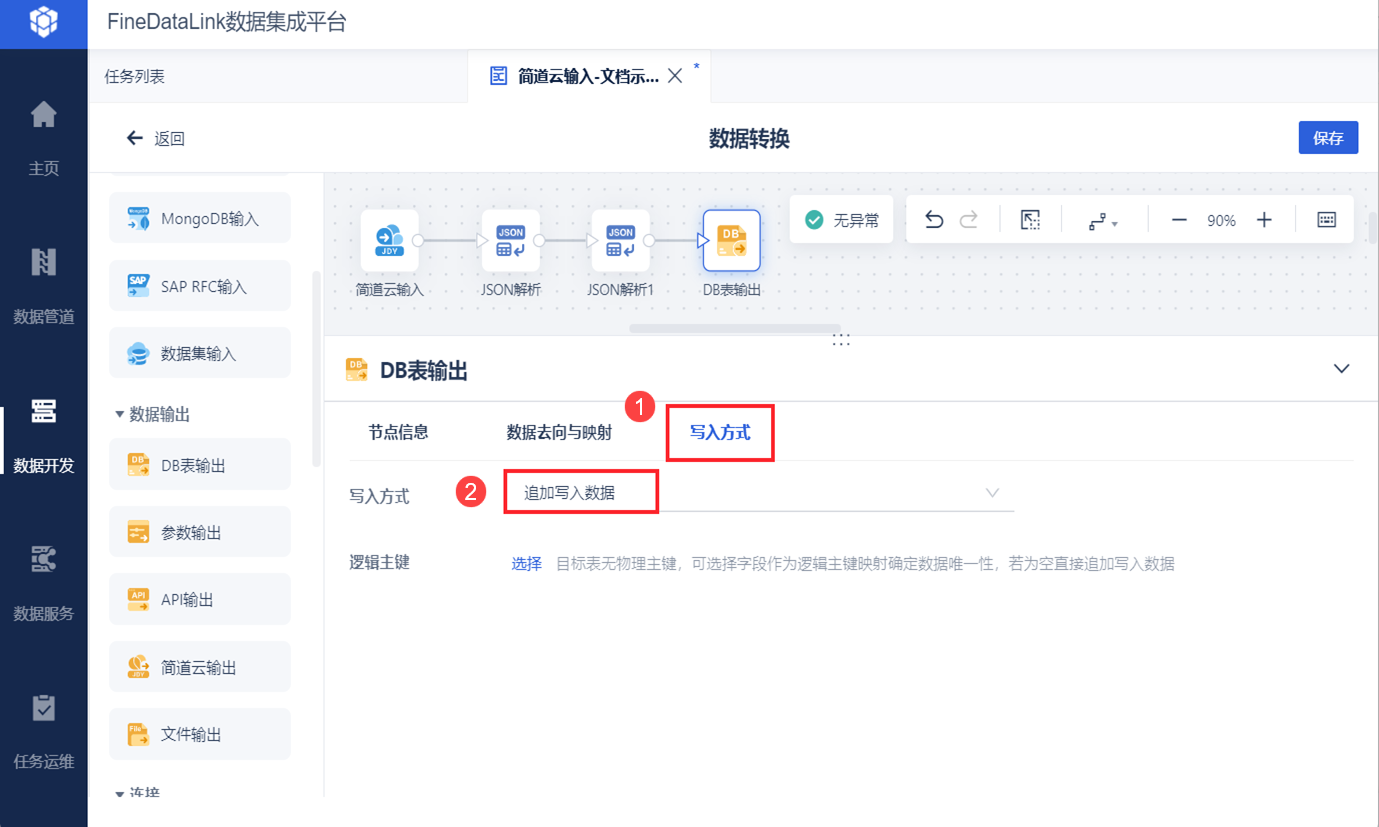
2)在「数据去向与映射」中,删除一些无用字段。最终效果如下图所示:
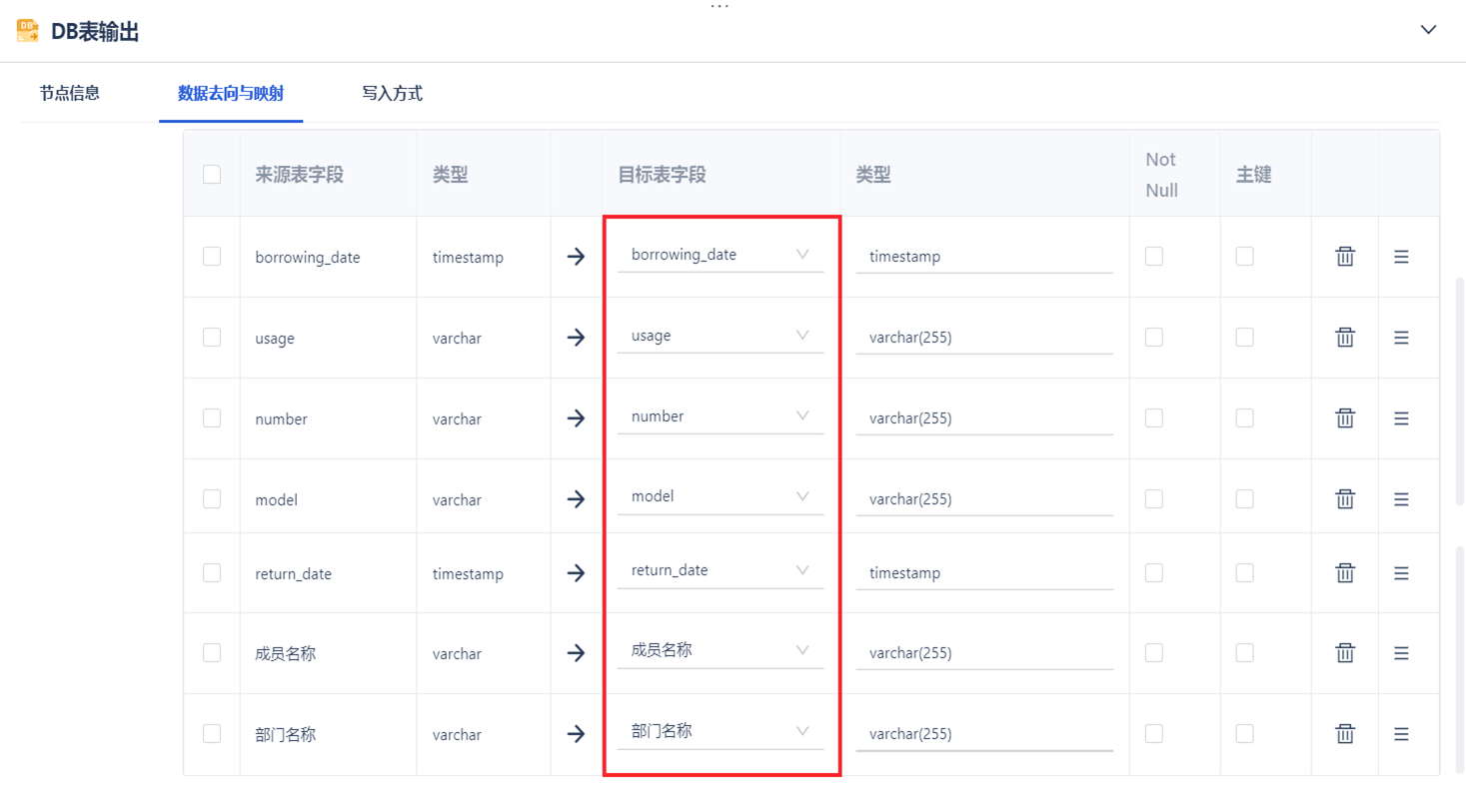
3)点击右上角「保存」按钮。
2.8 效果展示
1)点击「保存并运行」按钮,运行成功后,如下图所示:
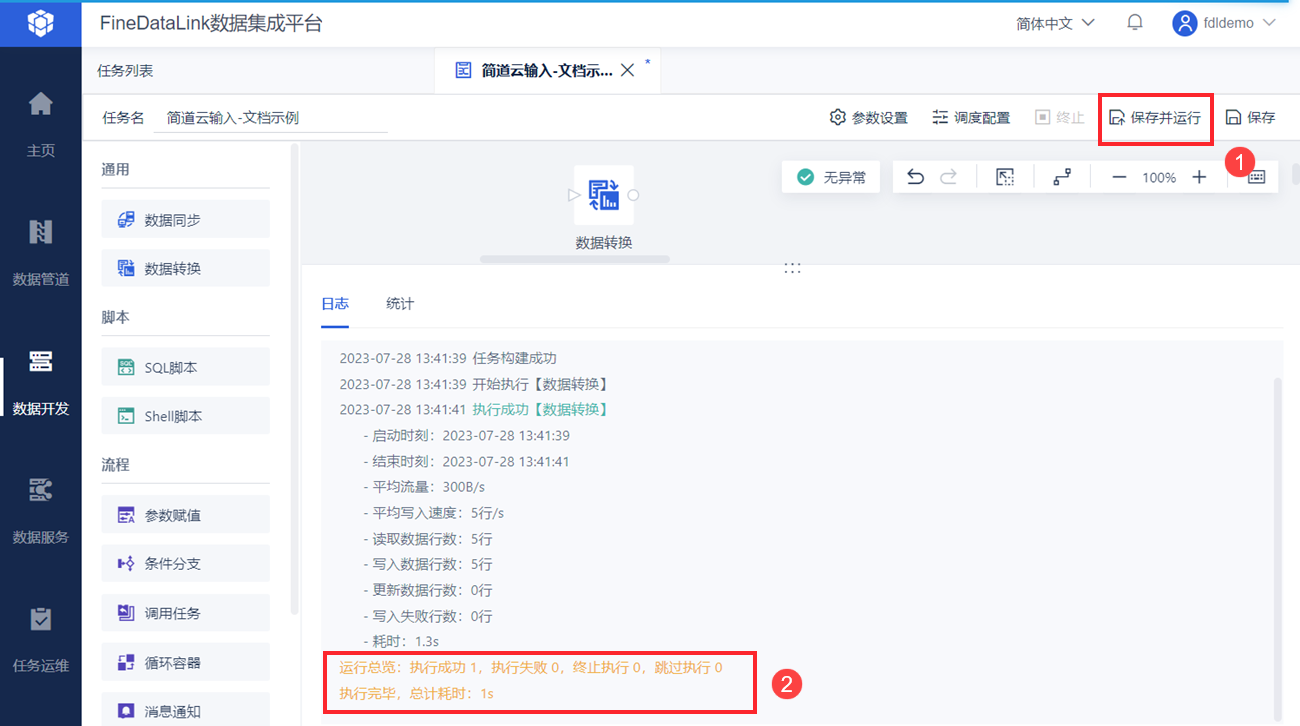
2)数据库中表信息如下图所示: